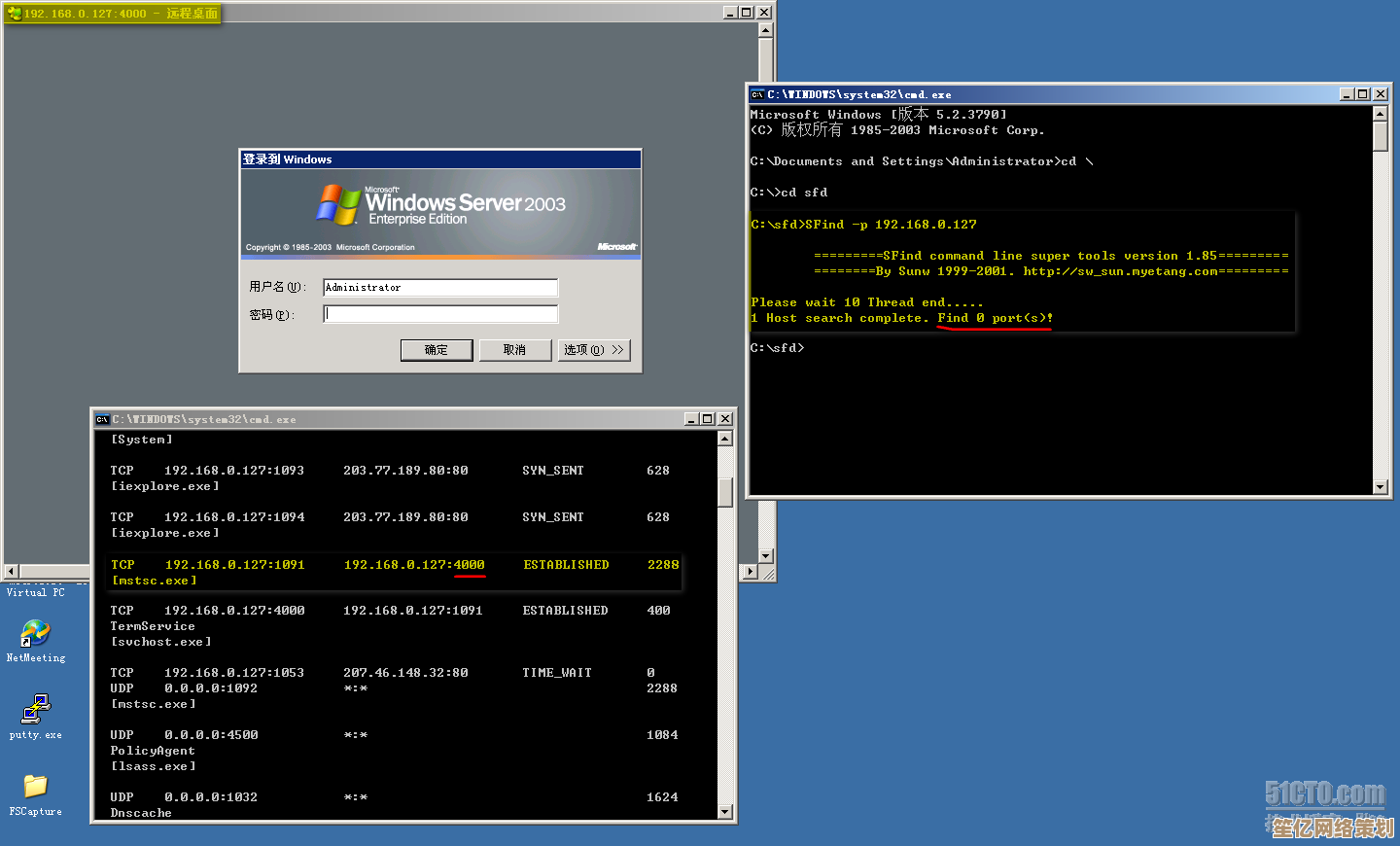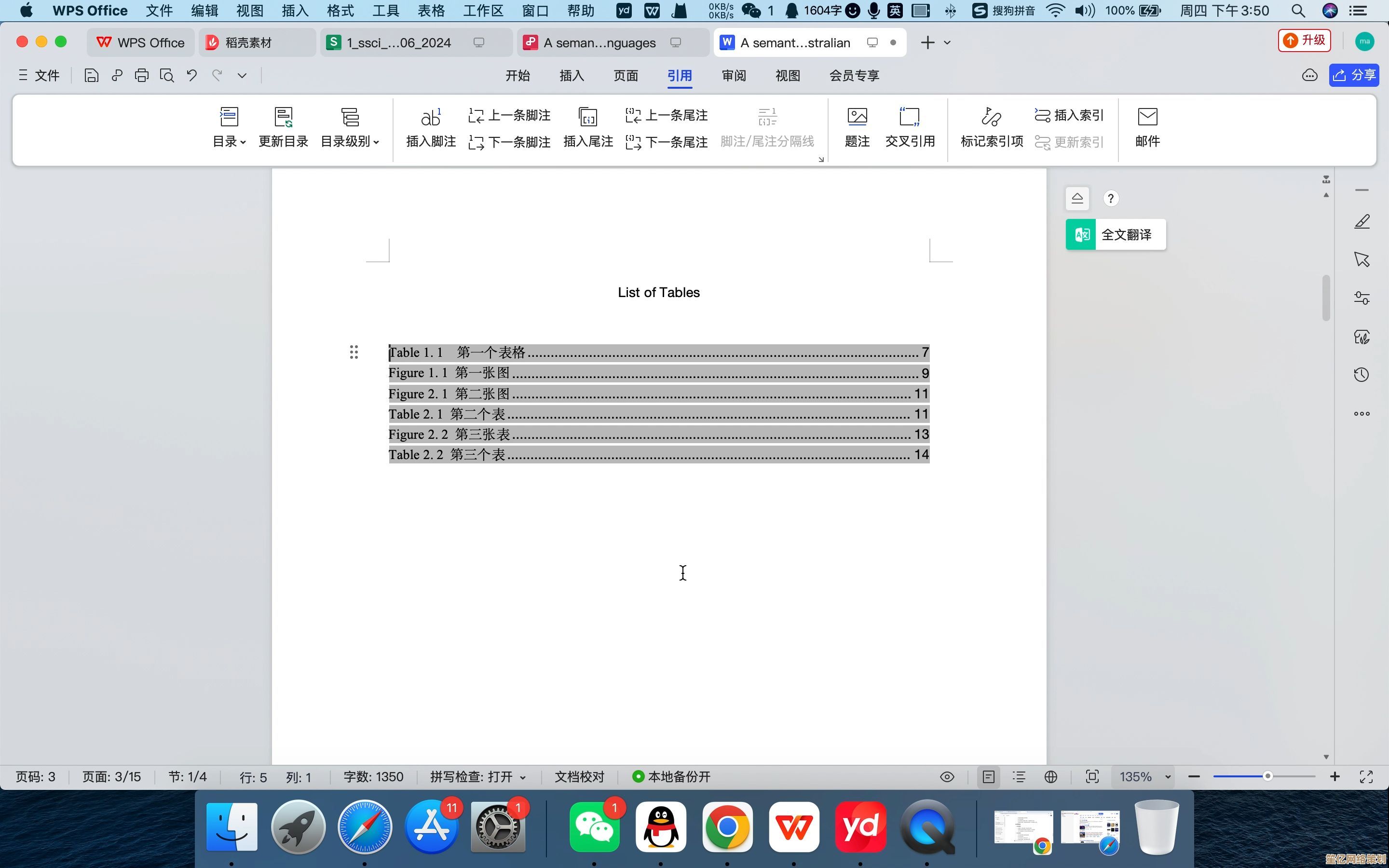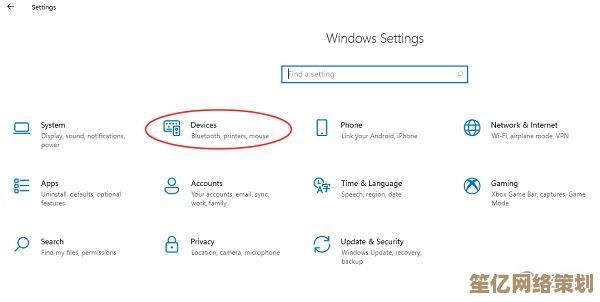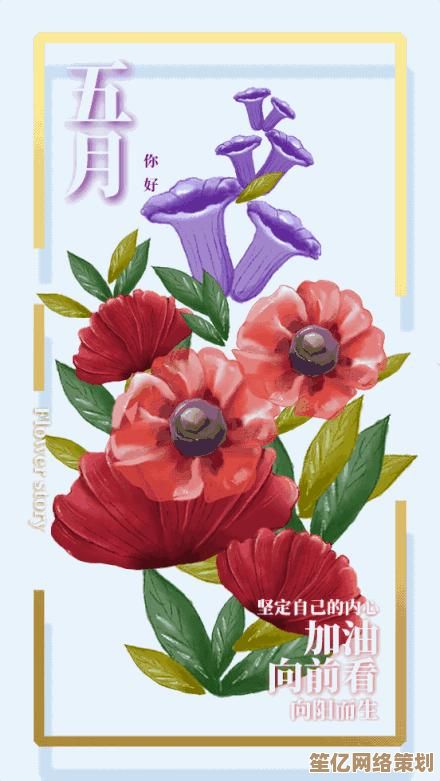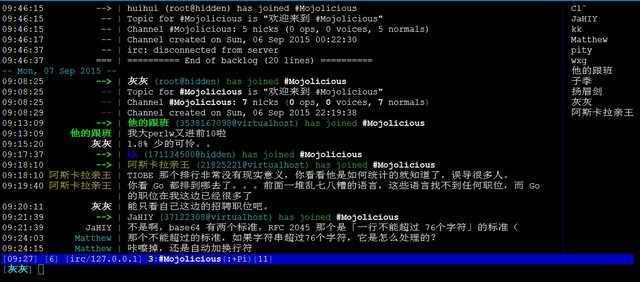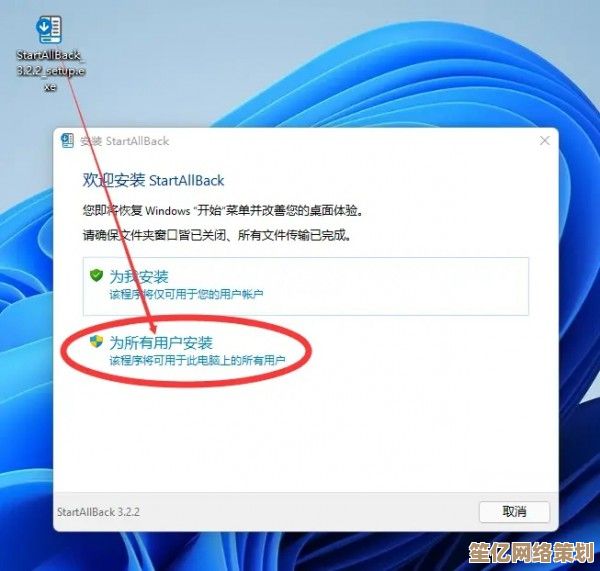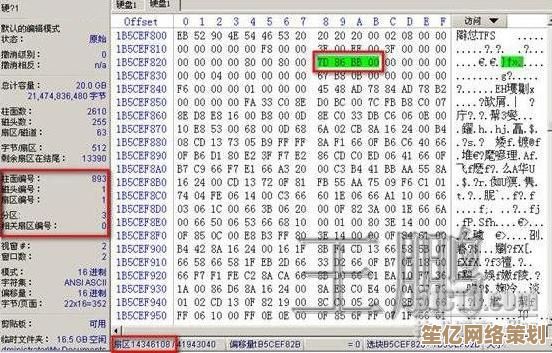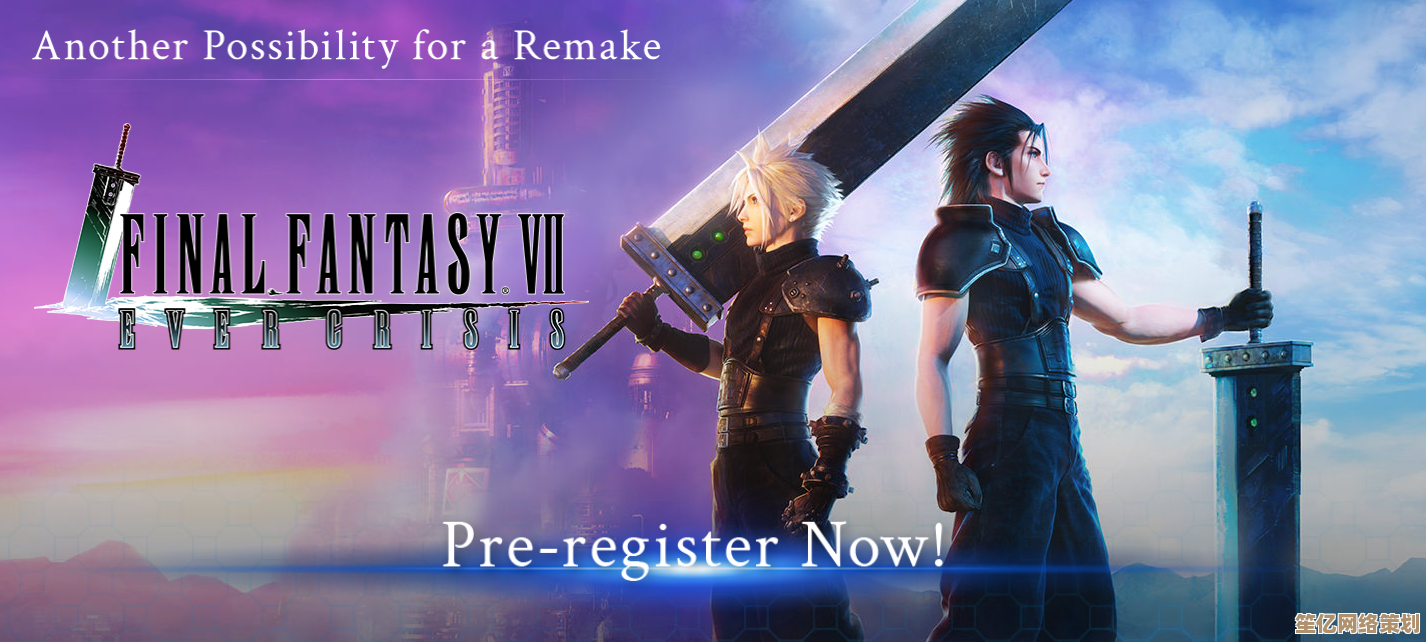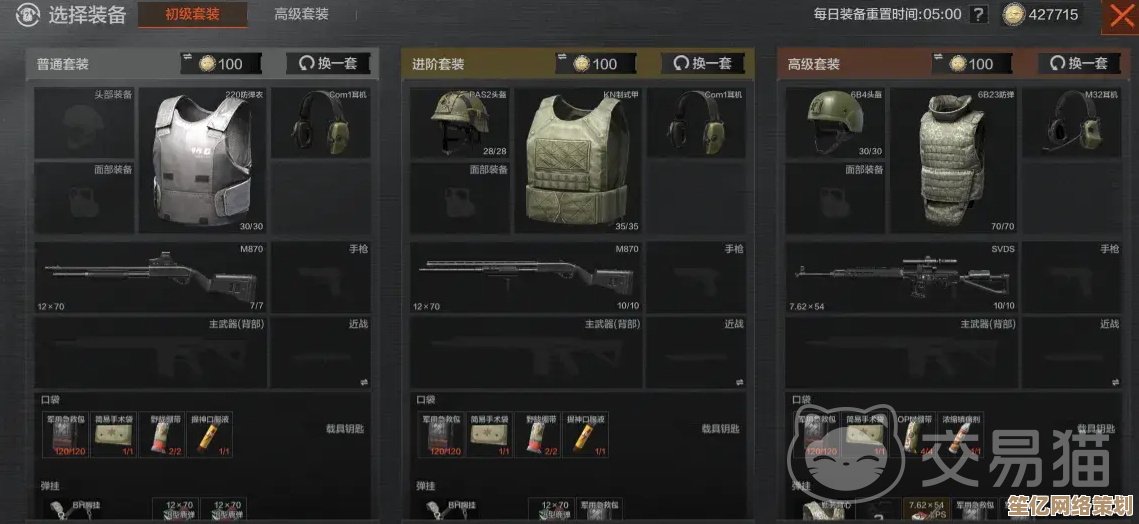XP系统重装详细图文指南:从准备到完成的完整教程
- 问答
- 2025-09-22 03:54:35
- 1
XP系统重装详细图文指南:从准备到完成的完整教程
说实话,现在还有人用XP吗?🤔 当然有!我上个月就帮一个开打印店的老哥重装了XP,因为他那台老古董打印机驱动只认XP,装Win10直接罢工……别笑,XP在某些场景下还是刚需!
今天这篇教程,我会结合自己的翻车经验(是的,我搞砸过不止一次😅),手把手带你走完XP重装的全流程,放心,不会像那些冷冰冰的教程一样只给步骤,我会告诉你哪些地方容易踩坑,以及我是怎么把自己坑到重装三次的……
第一步:准备工作(别急着插U盘!)
确认你的电脑真的需要XP
- 老硬件?特殊软件?怀旧情怀?先想清楚,别像我那个朋友,装完发现新买的蓝牙耳机压根不支持XP驱动,又灰溜溜换回Win7……
备份!备份!备份!
重要的事情说三遍!XP时代可没有云盘自动同步,你得手动把:
- 桌面文件(很多人习惯堆在这里)
- 我的文档(尤其是「收藏夹」,别问我怎么知道的😭)
- 软件激活码(比如Office 2003的25位密钥,丢了就真没了)
血泪教训:有次我没备份,结果发现客户十年的账本都在C盘……最后花了500块找数据恢复。
搞到XP安装镜像
- 官方ISO早停更了,建议去MSDN我告诉你这类靠谱站点下(别乱搜,小心捆绑病毒)。
- 推荐用深度精简版XP SP3,体积小,但对新手不友好,缺组件可能打不开某些软件。
制作启动U盘(或者光盘?)
- 工具推荐Rufus,兼容性比老毛桃强。
- 注意:XP安装盘默认不带USB3.0驱动,如果你的电脑只有USB3.0接口……恭喜,要么找PS/2键盘,要么换电脑😈。
第二步:安装过程(耐心点,会蓝屏的)
BIOS设置
开机狂按Del/F2(不同主板键位不同,惠普笔记本可能是F10),找到Boot Order,把U盘调到第一启动项。
坑点:
- 老主板可能叫「Removable Devices」而不是UEFI。
- 如果找不到U盘,试试在BIOS里关闭Secure Boot(XP压根不支持这玩意儿)。
开始安装
- 看到蓝底白字界面时,按Enter开始安装。
- 关键选择:分区时建议选「NTFS快速格式化」,别用FAT32,否则单个文件超过4GB会报错(比如虚拟机镜像)。
翻车现场:我有次手贱选了「全盘格式化」,结果把D盘的工作PPT也带走了……
输入序列号
网上搜「XP VOL序列号」一堆可用的,比如经典的MRX3F-47B9T-2487J-KWKMF-RPWBY(微软早不管盗版了)。
第三步:装完后的骚操作
驱动安装
XP最大的痛!用驱动精灵万能网卡版(先在其他电脑下载好),或者提前备好网卡驱动。
真实案例:上次给一台联想老机装XP,官网驱动早下线了,最后在DriverPack Solution的离线包里才找到声卡驱动……
关闭自动更新
XP的更新服务器早关了,但系统还会弹窗提示,在控制面板-自动更新里关掉,不然烦死你。
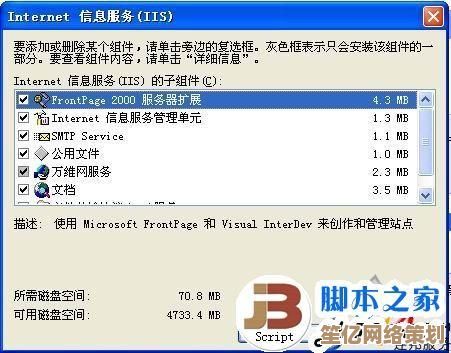
必装软件推荐
- 浏览器:360极速浏览器(别喷,XP下Chrome根本跑不动)
- 安全软件:火绒(轻量不卡机)
- 解码器:K-Lite Codec Pack(不然连MP4都打不开)
最后唠叨两句
XP的优点是快,缺点是……太老了😂,如果你只是临时用,建议虚拟机装XP(VMware兼容模式YYDS),但真要实机安装,记得备个PE救急盘,万一系统崩了还能抢救文件。
对了,装完别忘打USB补丁(KB971029),否则U盘可能识别成只读!
——写这篇时,我的XP虚拟机又蓝屏了,…祝你好运吧!🍀
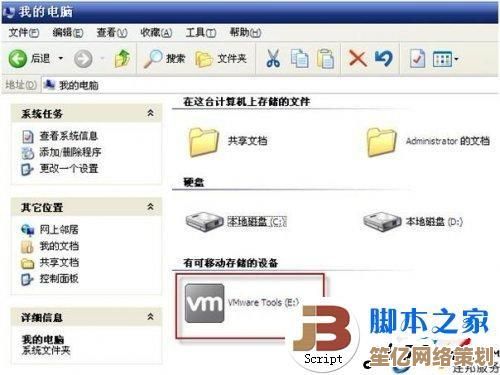
本文由歧云亭于2025-09-22发表在笙亿网络策划,如有疑问,请联系我们。
本文链接:http://waw.haoid.cn/wenda/6049.html